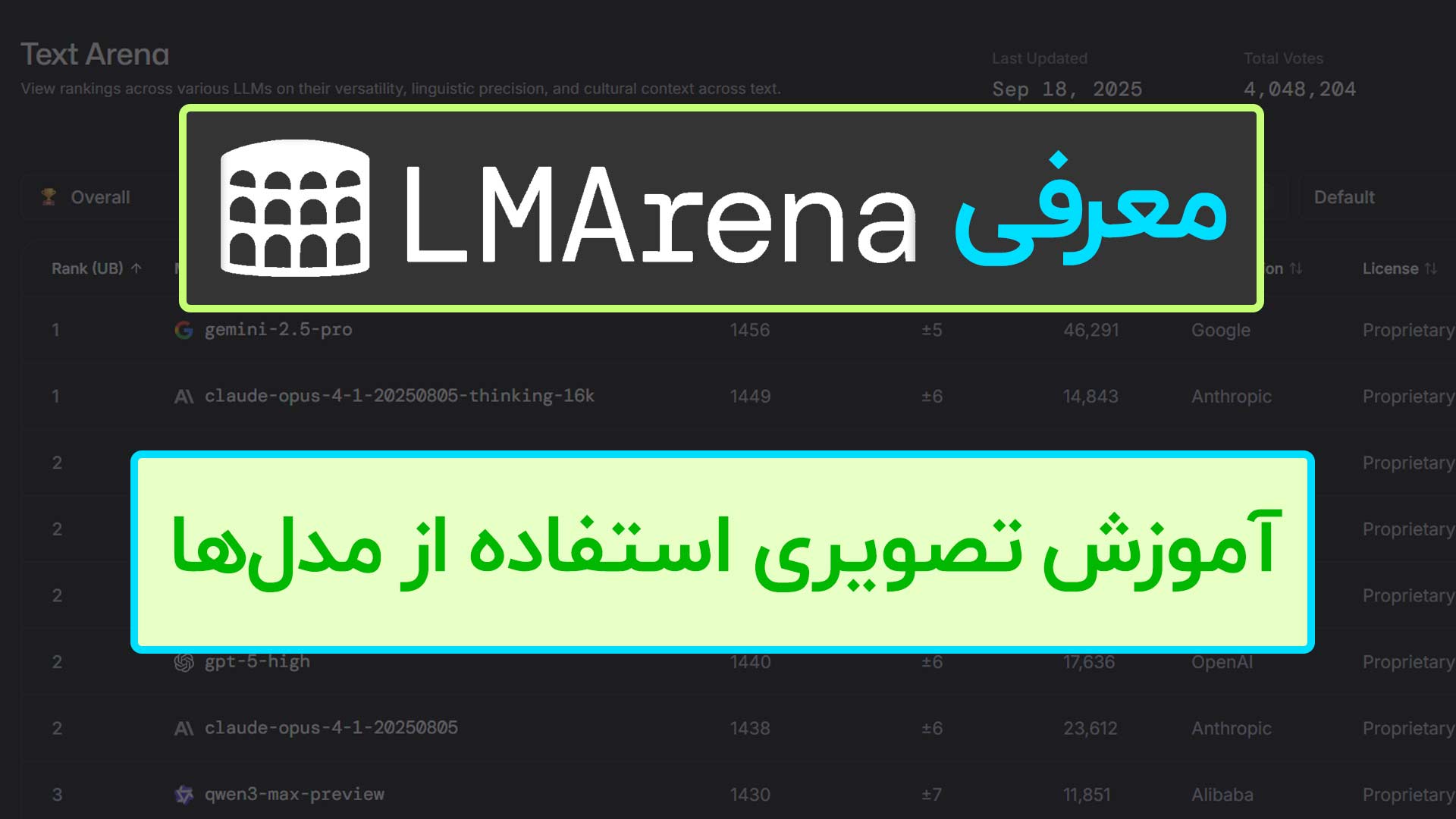تغییر جنسیت در عکس به معنای ویرایش ویژگیهای ظاهری مانند چهره، مو، آرایش، یا حتی لباس در تصویر است تا ظاهر فرد به جنسیت دیگری نزدیک شود. این کار معمولاً با استفاده از ابزارهای ویرایش تصویر با هوش مصنوعی انجام میشود. در این مقاله، به شما نشان میدهیم چگونه با استفاده از ابزارهای در دسترس و بهصورت گامبهگام، این کار را انجام دهید.
ابزارهای پیشنهادی
برای این کار، میتوانید از ابزارهای زیر استفاده کنید:
- FaceApp (اپلیکیشن موبایل): مناسب برای ویرایش چهره با هوش مصنوعی.
- Photoshop (دسکتاپ): برای ویرایش حرفهای و دستی.
- Fotor یا Canva (آنلاین): ابزارهای ساده برای ویرایش مبتدی.
در این مقاله، به دلیل سهولت استفاده و دسترسی، روی FaceApp تمرکز میکنیم، اما نکاتی برای سایر ابزارها نیز ارائه میدهیم.
پیشنیازها
- یک عکس با کیفیت بالا از چهره فرد (ترجیحاً با نور مناسب و پسزمینه ساده).
- دسترسی به اینترنت (برای ابزارهای آنلاین یا اپلیکیشنها).
- اپلیکیشن FaceApp (برای موبایل) یا نرمافزار دلخواه.
گامهای تغییر جنسیت عکس با FaceApp
FaceApp یکی از محبوبترین ابزارهای مبتنی بر هوش مصنوعی برای ویرایش و تغییر چهره است که قابلیت تغییر جنسیت را ارائه میدهد.

۱. نصب و آمادهسازی
- دانلود اپلیکیشن: FaceApp را از Google Play یا App Store دانلود کنید.
- انتخاب عکس: اپلیکیشن را باز کنید و گزینه “Photos” را انتخاب کنید. یک عکس با چهره واضح بارگذاری کنید.
- نکته: برای بهترین نتیجه، عکسی انتخاب کنید که چهره مستقیماً رو به دوربین باشد.
۲. اعمال فیلتر تغییر جنسیت
- در منوی اصلی، به بخش Filters یا Gender Swap بروید.
- گزینههای Male یا Female را انتخاب کنید. FaceApp بهطور خودکار ویژگیهایی مانند مدل مو، آرایش، یا فرم صورت را تغییر میدهد.
- برای تنظیم دقیقتر، میتوانید از گزینههای اضافی مانند Hair (برای تغییر مدل مو) یا Makeup استفاده کنید.
۳. تنظیمات و ویرایش اضافی
- اگر نتیجه نیاز به اصلاح دارد، از ابزارهای ویرایش دستی (مانند روشنایی، کنتراست، یا رنگ پوست) استفاده کنید.
- برای طبیعیتر شدن نتیجه، از گزینه Age برای تغییر سن یا Smile برای افزودن لبخند استفاده کنید.
۴. ذخیره و اشتراک
- پس از رضایت از نتیجه، روی دکمه Save یا Download کلیک کنید.
- عکس را در گالری گوشی ذخیره کنید یا مستقیماً در شبکههای اجتماعی به اشتراک بگذارید.
نکات برای استفاده از Photoshop
اگر ترجیح میدهید از فتوشاپ استفاده کنید:
- ابزار Liquify: برای تغییر فرم صورت (مانند باریک کردن فک یا تغییر شکل ابروها).
- ابزار Brush: برای افزودن آرایش یا تغییر رنگ مو.
- لایهها: از لایههای جداگانه برای هر تغییر استفاده کنید تا امکان بازگشت وجود داشته باشد.
- آموزش پیشنهادی: آموزشهای یوتیوب برای “Gender Swap in Photoshop” را جستجو کنید.
ابزارهای آنلاین تغییر جنسیت عکس (Fotor/Canva)
- Fotor: به بخش “Beauty” بروید و ابزارهایی مانند “Makeup” یا “Reshape” را برای تغییر ویژگیهای چهره استفاده کنید.
- Canva: برای افزودن عناصر گرافیکی مانند کلاهگیس یا لباس. این ابزار برای تغییرات پیشرفتهتر محدود است.
نکات مهم
- کیفیت عکس: عکسهای با رزولوشن بالا نتایج بهتری میدهند.
- نورپردازی: نور یکنواخت و بدون سایه باعث طبیعیتر شدن نتیجه میشود.
- حریم خصوصی: از آپلود عکسهای حساس در ابزارهای آنلاین بدون بررسی سیاست حریم خصوصی آنها خودداری کنید.
- آزمایش و خطا: گاهی نیاز است چند فیلتر یا ابزار را امتحان کنید تا به نتیجه دلخواه برسید.
نتیجهگیری
تغییر جنسیت عکس با ابزارهایی مانند FaceApp به سادگی و در چند دقیقه قابل انجام است. اگر به دنبال ویرایش حرفهای هستید، فتوشاپ گزینهای قدرتمند است، اما نیاز به مهارت بیشتری دارد. با تمرین و استفاده از ابزارهای مناسب، میتوانید تصاویر خلاقانه و جذابی ایجاد کنید.